平素より GD.findi MS をご利用いただき誠にありがとうございます。
2023年2月 20日に、GD.findi MS V10.2.29がリリースされました。
本アップデートでは、機能追加・改善の他、各種不具合の解消を行いました。
機能追加:フロアプランペインの各種サイズ変更ができるようになりました
フロアの設定について以下の項目を指定できるようになりました。
- フロアサイズの単位
- グリッドサイズ
- 文字の表示サイズ
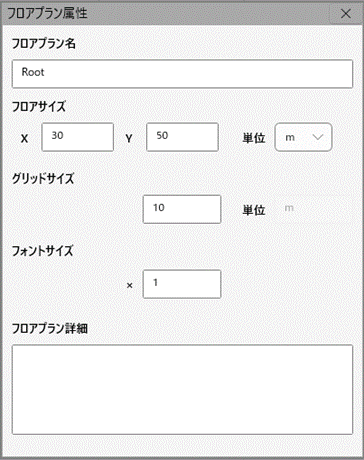
フロアサイズの単位の指定
フロアサイズの単位を、以下の中から選択できます。
- mm(ミリメートル)
- cm(センチメートル)
- m (メートル)
- km(キロメートル)
グリッドサイズの指定
フロアプランペインに表示されるグリッドの間隔を指定できます。
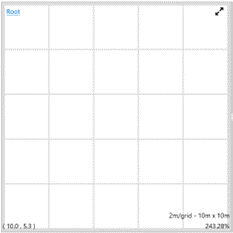
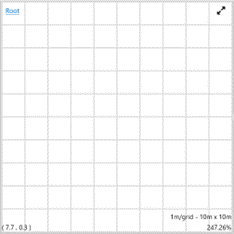
文字の表示サイズの指定
フロアプランペインに表示される文字の大きさを変更できます。
- ステーション名
- ポート名
- アニメーション時
- ステーションの総在庫数
- ステーションの部品毎の在庫数
また、合わせてポートとノードの大きさも変わります。
機能追加:一括設定画面で要素作業の入出力部品/製品の設定ができるようになりました。
一括設定画面の「ProductionProcess」タブの表にNextProcess列を追加しました。
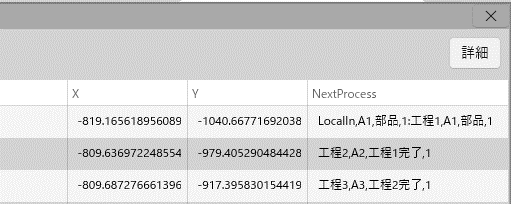
この列で、各要素作業の以下の項目を設定することができます。
- 入出力部品の種類と数量
- LocalInとLocalOutの部品の種類と数量
- FinalProductionの数量
制限事項
- 1つの生産プロセスに同じ名前の要素作業が複数ある場合はエラーとなります。
- この機能で、異なる生産プロセス間の要素作業の接続設定を行うことはできません。
- 以下のように要素作業を新規に追加した場合は、最終プロセスをチェックすることはできません。
- 一括設定画面で要素作業の行を追加した
- クリップボードを利用して新規に要素作業を追加した
設定方法
※ 一括設定画面で直接編集することもできますが、クリップボードテキストの利用をお勧めします。
① 一括設定画面の「ProductionProcess」タブで、セルを選択して「Ctrl」 + 「A」キーを押します。すべての要素作業が選択されます。
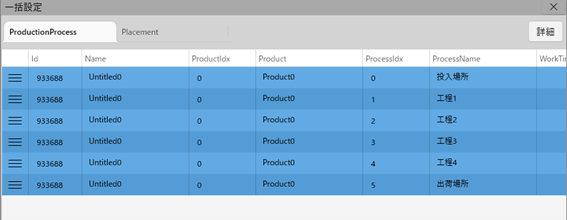
② 表を右クリックし、表示されたメニューで「コピー」を選択します。
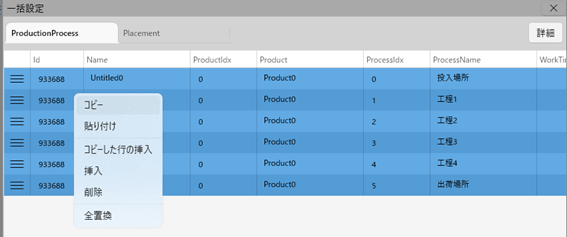
③ 別アプリに貼り付け、編集します。下図は、Excelの例です。

要素作業の接続先毎に、以下の4列が表示されます。接続先が多いと、列の数も増えます。
| 列名 | 値 |
|---|---|
| Dest[連番]-ProcessName | 接続先プロセス名、LocalIn、LocalOut、FinalProduction |
| Dest[連番]-PartID | 部品ID |
| Dest[連番]-PartName | 部品名 |
| Dest[連番]-PartCount | 数量 |
④ 変更したい項目を編集し、ヘッダ部分も含めて選択してコピーします。

⑤ 一括設定画面を右クリックし、表示されたメニューで「全置換」を選択します。
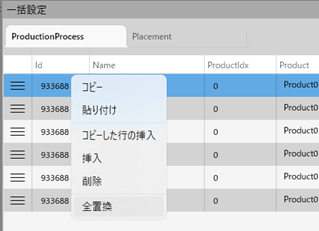
⑥ 表のデータが、別アプリで編集した内容に変更されます。画面右下の「更新」ボタンをクリックします。
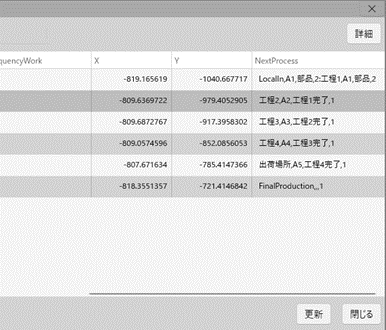
更新の確認ダイアログが表示されますので、「OK」ボタンをクリックします。
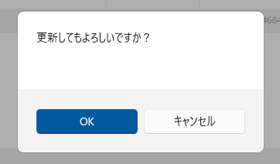
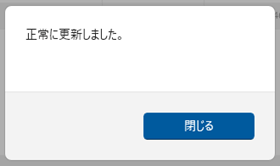
その他不具合修正など詳しい情報につきましては、GD.findi PORTAL サイトの「GD.findi MS リリースノート」よりご覧ください。
ご要望をお待ちしています
レクサー・リサーチでは、今後皆様により使いやすくプロダクト開発を行っていこうとしております。
もし皆様も「こんなのあったら嬉しい」改善のアイデアがあれば、こちらのリクエストフォームよりお知らせください。
※必ずしもいただいたリクエストへの対応をお約束するものではありません。あらかじめご了承ください。
引き続きどうぞよろしくお願いします。

